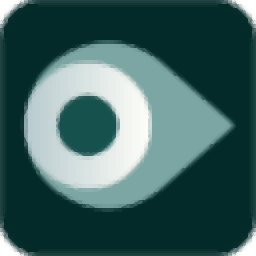
TuneFab DVD Ripper(DVD格式转换器)
v1.0.16大小:34.6 MB 更新:2023/03/22
类别:视频转换系统:WinXP, Win7, Win8, Win10, WinAll
分类分类
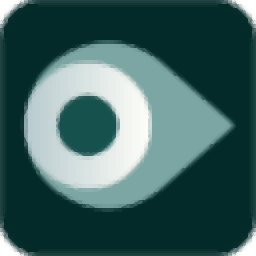
大小:34.6 MB 更新:2023/03/22
类别:视频转换系统:WinXP, Win7, Win8, Win10, WinAll
TuneFab DVD Ripper是一款简单易用的DVD格式转换器,软件能够支持用户将DVD视频转换为MP4、AVI、WMV等各类常见格式以及设备格式,有效支持多达300多种文件格式,全面满足用户的转换需求,而且其提供了完善的编辑功能,具备了裁剪视频、调整高宽、添加水印、添加特效等丰富的工具供用户进行选择,该程序具有简洁的操作界面,使用起来非常的简单,这里为您分享了本,有需要的用户赶紧下载吧!
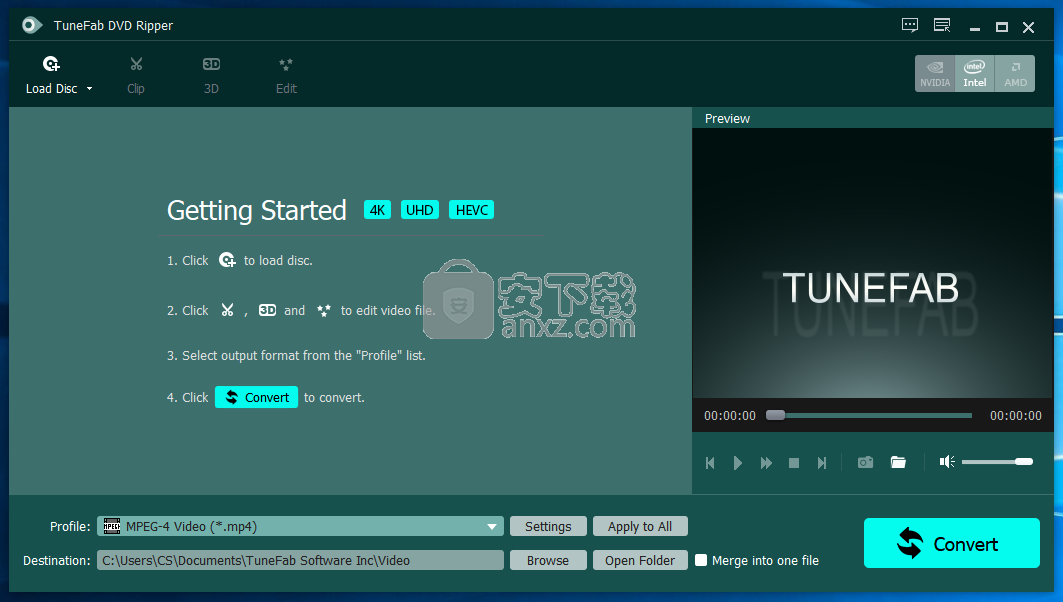
将DVD电影转换为普通的MP4,AVI,MOV,WMV,MKV,MP3格式,并使用这个整洁的应用程序轻松将它们备份到PC文件夹。
一旦你加载了DVD电影,你可以从各种各样的配置文件中进行选择,将其转换为PPT,电视,各种电话格式,Xbox,PSP,PS3,PS4甚至Wii和DS等等。
软件除了提供视频转换,也充当了视频编辑工具的角色,完成的编辑量可能会让你完全忘记翻录组件。
提供多种预定格式外,每种格式都可以进一步定制,以满足您的需求和喜好。
例如,您可以更改视频编码器,分辨率,比特率,帧速率和宽高比或音频比特率和采样率。
此外,那些使用3D电视和装备的人也可以使用该应用程序将视频转换为3D。
您可以使用TuneFab DVD Ripper将DVD电影转换为与您家中有屏幕的任何内容兼容。
极为简单的操作步骤,用户可以通过简单几步快速完成DVD视频转换。
在转换时能够有效的保留字幕与音轨,极大的保证了视频的质量。
支持用户对视频与音频参数进行全面设置,用户可以设置视频比特率、音频比特率、帧率、宽高比等参数进行全面的设置。
对与3D视频的支持,用户可以转换3D视频,并对3D视频的转换参数进行调整。
提供了视频预览功能,用户可以预览DVD视频,便于用户进行调整。
完善的编辑功能,用户可以进行剪切、添加效果、添加水印等操作。
1、下载并解压软件,双击安装程序“dvd-ripper.exe”开始进行安装。
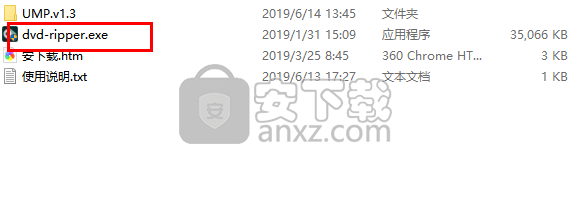
2、随即进入TuneFab DVD Ripper的安装向导界面,单击【next】按钮继续。
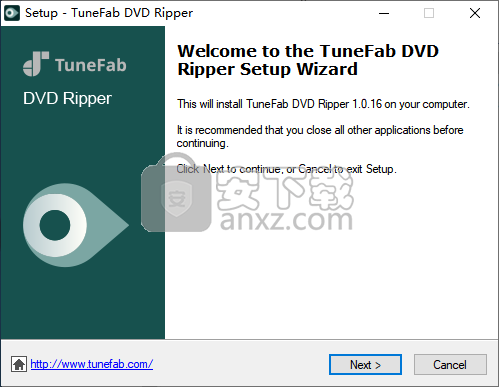
3、阅读软件最终许可协议,勾选【I accept the agreement】的选项,再进入下一步的安装。
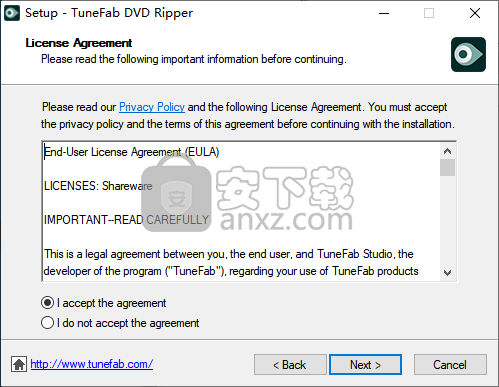
4、选择安装位置,默认安装目录为C:\Program Files (x86)\TuneFab Software Inc\TuneFab DVD Ripper,若需要设置为其他文件夹,点击【browse】。
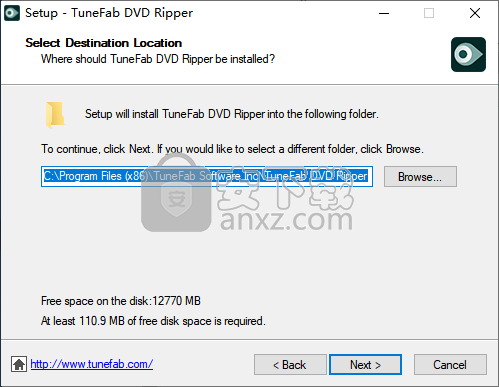
5、选择附加任务,建议选择默认的选项。
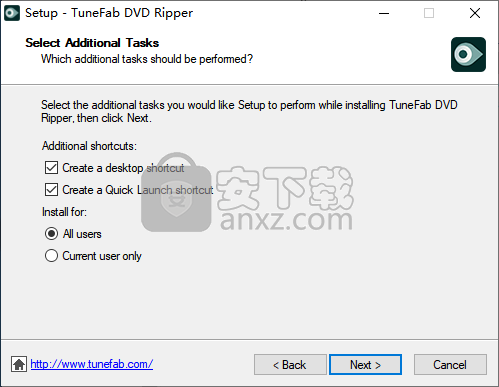
6、准备安装,点击【install】按钮即可开始安装TuneFab DVD Ripper。
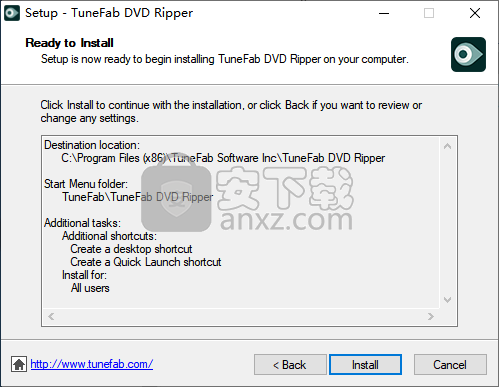
7、安装完成后,取消【launch application】的选项,点击【finish】结束安装。
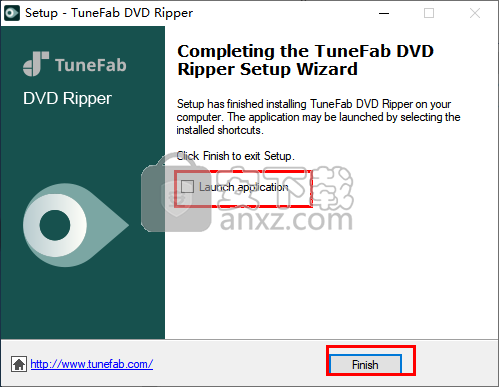
8、打开“UMP.v1.3”文件夹,将“Patch.exe”复制到软件的安装目录下,默认安装目录为C:\Program Files (x86)\TuneFab Software Inc\TuneFab DVD Ripper。
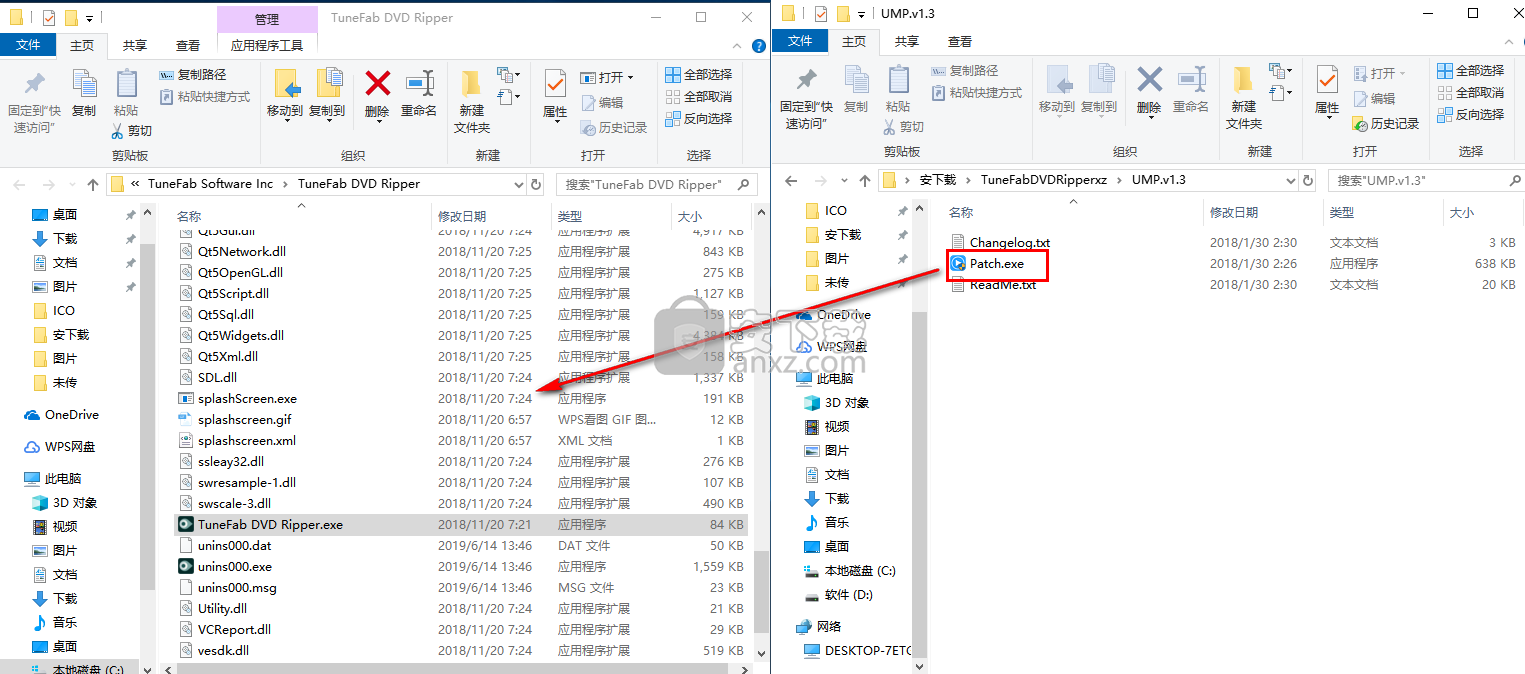
9、在安装目录下运行“Patch.exe”,进入界面后点击【patch】按钮打补丁。
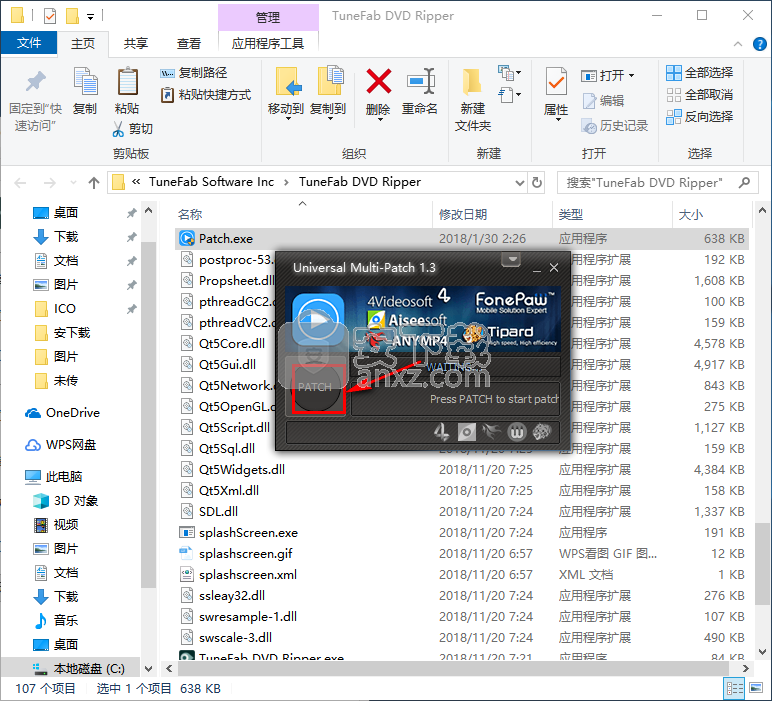
10、弹出【patch OK】的绿色提示,则完成。
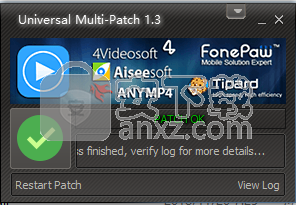
11、运行TuneFab DVD Ripper,即可直接进行使用。
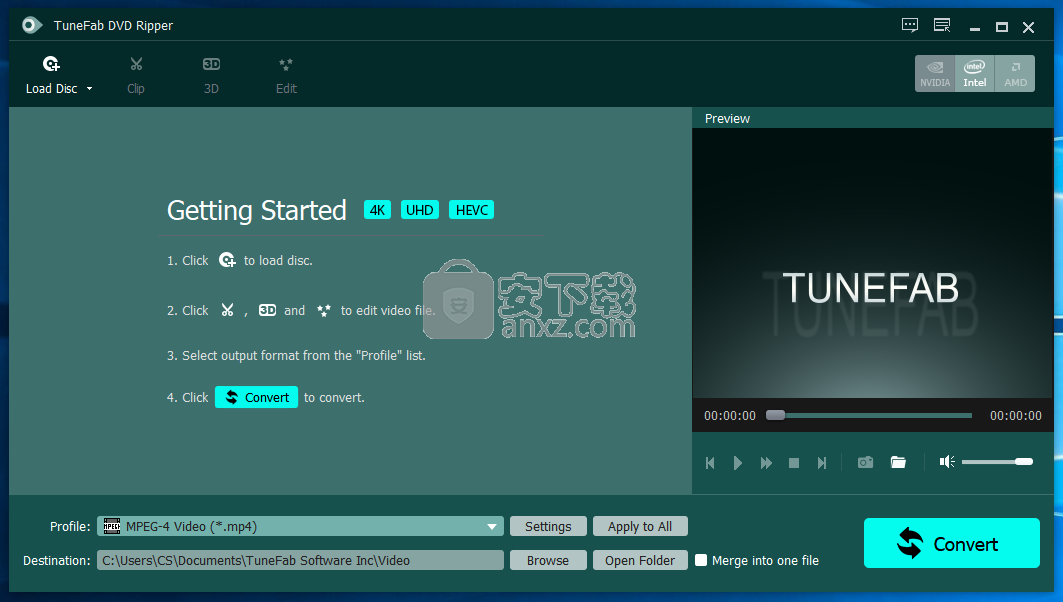
将DVD翻录成MP4 / MOV / AVI格式
步骤1.运行TuneFab DVD Ripper
确保已将DVD导入计算机DVD驱动程序。
步骤2.加载光盘/ DVD文件夹/ IFO文件
启动TuneFab DVD Ripper后,您可以单击“加载光盘”按钮来读取您的DVD内容。如果您在DVD文件夹或IFO文件中有其他内容,则可以单击下拉列表以选择您的翻录资源。
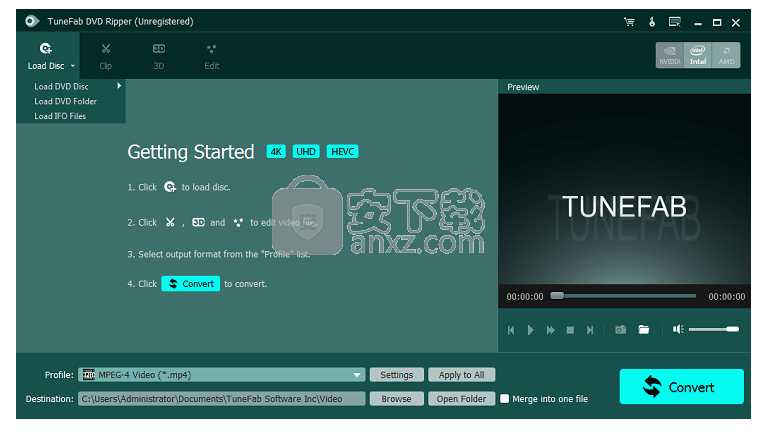
步骤3.调整输出设置
加载DVD文件后,在主界面上单击“配置文件”以选择输出格式。此外,您可以单击“设置”以进行高级输出设置,如视频设置,音频设置或3D设置。
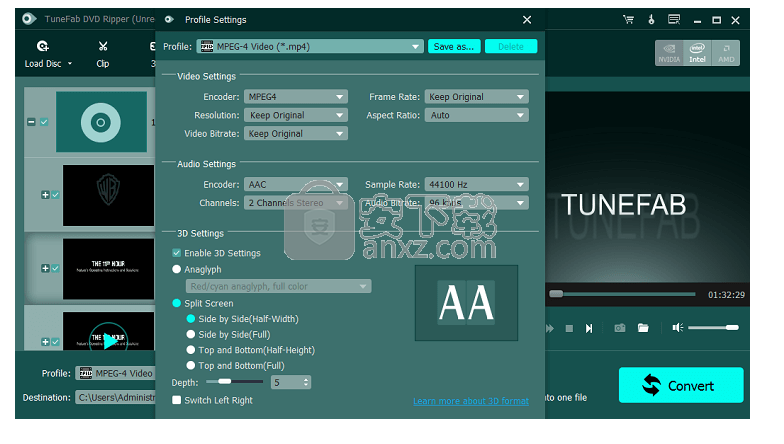
步骤4.更改输出文件夹
在“首选项”界面中,您可以单击“常规”>“输出文件夹”>“浏览”以更改输出文件夹以存储所有已转换的文件。
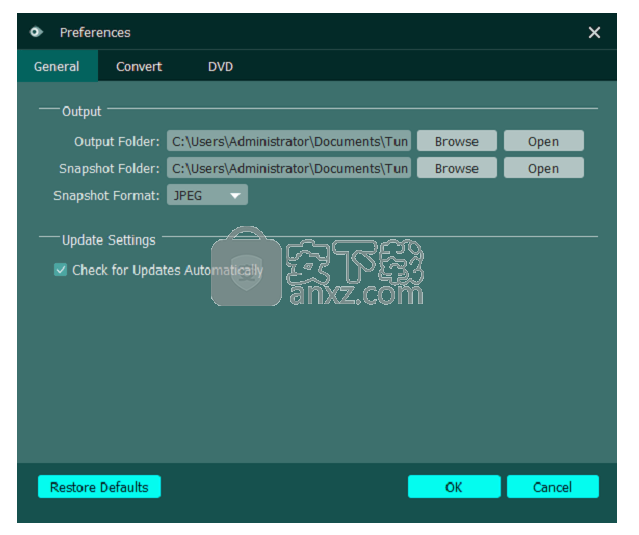
步骤5.单击转换
完成所有设置后,单击“转换”按钮以获取转换后的文件。转换将在几分钟内完成。
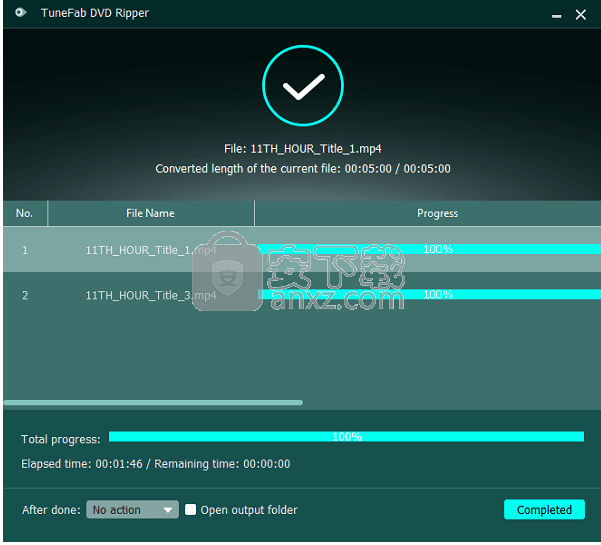
编辑DVD视频
TuneFab DVD Ripper具有专业的视频编辑功能,可以为您提供高输出质量的DVD视频。
步骤1.剪辑DVD视频的收藏夹部分
单击“剪辑”以设置开始时间和结束时间,或者您可以在下面输入时间点,将DVD视频剪辑到您喜欢的部分。
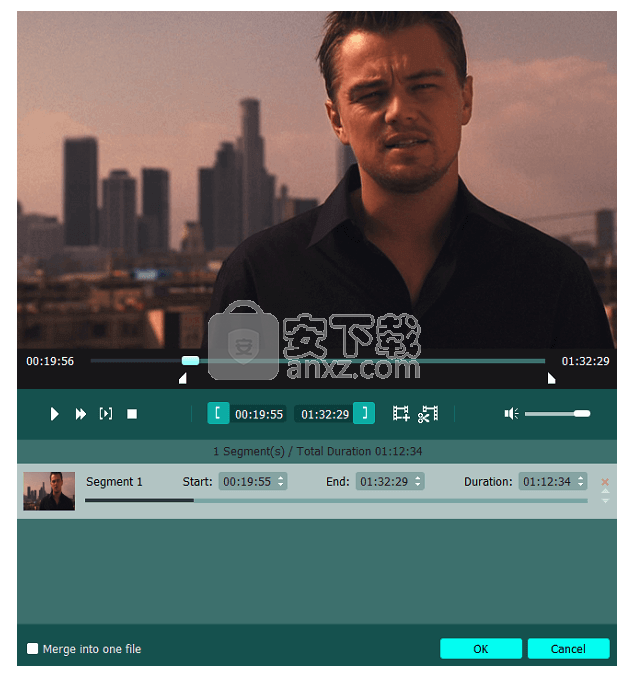
步骤2.将3D效果添加到DVD视频
点击“3D”按钮可为视频添加3D效果。有多种选择可供选择,例如Anaglyph,Slide by Slide和Top and Bottom。如果您有3D设备,则可以为视频选择兼容的3D效果。
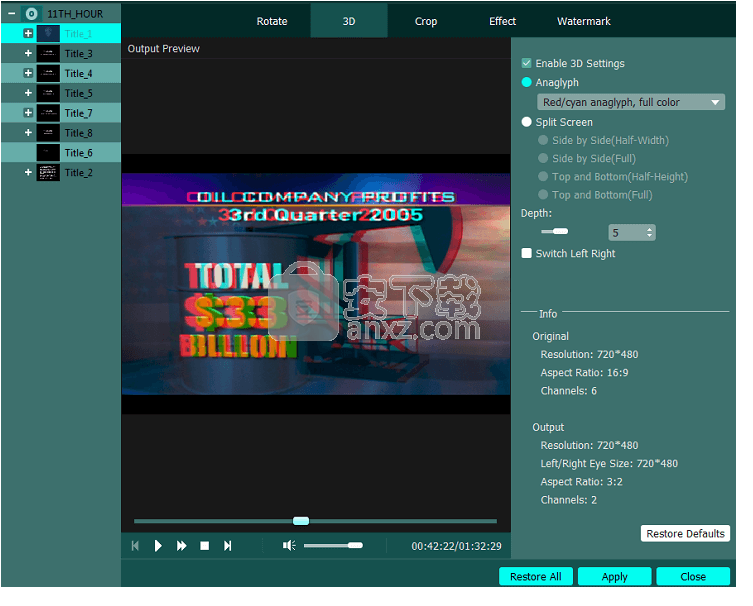
步骤3.设置DVD视频的旋转
如果您的视频是颠倒的或视频的视觉效果有问题,请点击“修改”并选择“旋转”按钮进行更正。有4个选项可供选择,例如顺时针旋转90,逆时针旋转90,历史翻转和垂直翻转。
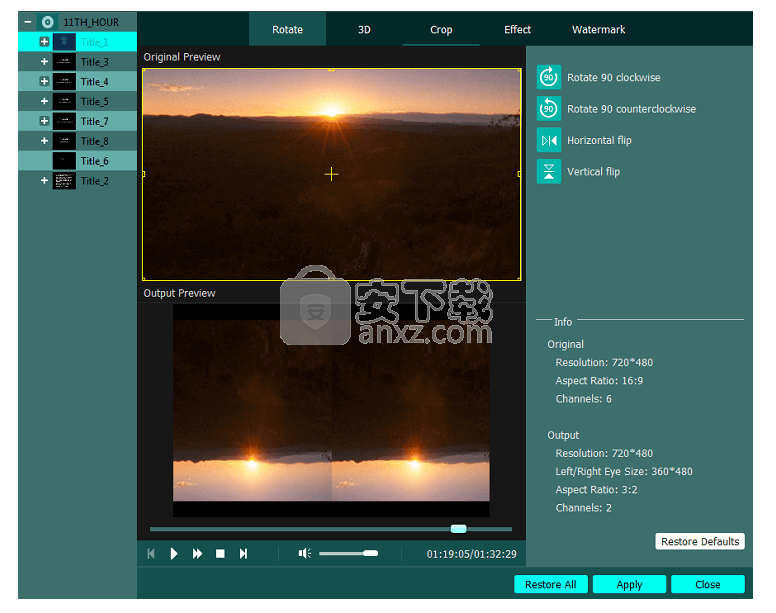
步骤4.设置裁剪区域大小
单击“编辑”和“裁剪”按钮以设置视频的可视区域。您可以调整裁剪矩形的大小和位置以包围要保留的视频部分,也可以直接输入裁剪区域大小。
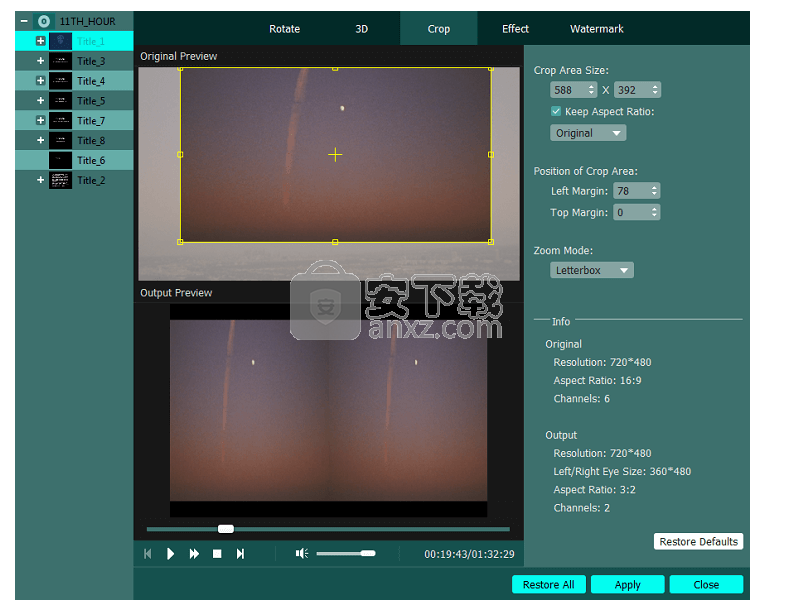
步骤5.添加水印
TuneFab DVD Ripper允许您为DVD视频添加水印。只需点击“修改”和“裁剪”按钮即可为您的视频设置水印。之后,您将看到一个包含您喜爱的水印的视频,例如您的姓名,时间,地址等。
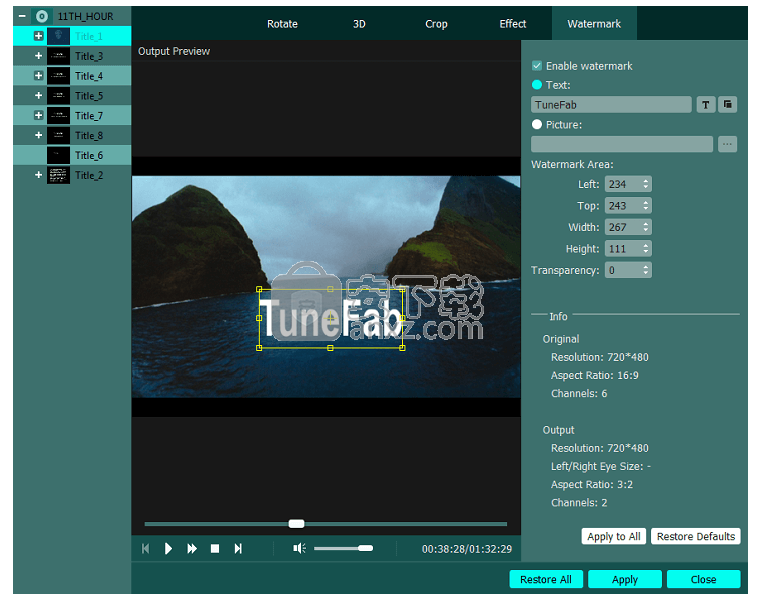
金舟视频格式转换器 视频转换60.76 MB4.1.5.0
详情flash幻灯片制作软件(Xilisoft Photo to Flash) 视频转换28.77 MBv1.0.1.0224 中文
详情EV视频转换器 视频转换22.54 MBv2.0.7
详情迅捷视频转换器 视频转换2.91 MBv1.7.9
详情Movie To GIF(视频转GIF软件) 视频转换18.18 MBv3.2.0.0
详情Zealot All Video Converter 2.4 汉化 视频转换1.58 MB
详情Tipard DVD Ripper(DVD光盘翻录工具) 视频转换36.1 MBv9.2.18
详情ImTOO DVD Ripper Ultimate v7.8.21 中文 视频转换20.00 MB
详情Leawo Video Covnerter Ultimate(全能视频转换器) 视频转换109 MBv8.2.0.0 中文
详情蓝光无损复制 Leawo Blu-ray Copy v3.4.1.0 中文 视频转换32.00 MB
详情MakeMe3D(2d电影转3d电影软件) 视频转换23.1 MBv1.2.14 英文
详情AVI DivX to DVD SVCD VCD Converter 1.4.2 汉化 视频转换2.10 MB
详情Brorsoft MKV Converter(MKV视频转换器) 视频转换31.5 MBv1.4.5.0 中文
详情Leawo Total Media Converter Ultimate v7.9 中文 视频转换65.00 MB
详情Aiseesoft 3D Converter(3D视频转换器) 视频转换21.9 MBv6.3.38
详情Aiseesoft TS Video Converter(TS视频转换器) 视频转换38.1 MBv9.2.20
详情蓝光视频转换 VSO Blu-ray Converter Ultimate v4.0 中文 视频转换28.00 MB
详情Aiseesoft HD Video Converter(高清视频转换软件) 视频转换47.5 MBv9.2.22 绿色
详情VSO DVD Converter Ultimate(dvd转视频软件) 视频转换71.4 MBv4.0 中文
详情ThunderSoft Flash to MOV Converter(swf转mov转换器) 视频转换15.4 MBv3.6.0.0
详情3GP手机视频转换王 1.3 视频转换14.97 MB
详情RM to AVI MPEG WMV VCD SVCD DVD Converter v5.0 汉化版 视频转换5.24 MB
详情MP4、RM转换专家 V23.3 简体中文绿色 视频转换30.00 MB
详情XENON 3GP视频制作 视频转换11.00 MB
详情全能视频格式转换 Bigasoft Total Video Converter v5.1.1 中文注册版 视频转换11.00 MB
详情WisMencoder 极速视频转换 2.1.9.8 视频转换28.00 MB
详情迅捷视频转换器 中文绿色特别版 视频转换42.00 MB
详情Xilisoft 3GP Video Converter 5.1.2.0919 视频转换19.00 MB
详情Leawo Total Media Converter Ultimate v7.9 中文 视频转换65.00 MB
详情格式工厂绿色 视频转换102.34 MBv4.5.0 附带使用说明
详情iSkysoft iMedia Converter Deluxe 视频转换125.0 MBv11.7.4.1 汉化
详情MP4转换大师 V7.0 绿色版 视频转换9.00 MB
详情WinAVI Video Converter V10.1 简体中文绿色版 视频转换10.00 MB
详情Video to Picture(视频转图片软件) 视频转换14.8 MBv5.3
详情IPod转换大师 V6.0 视频转换5.00 MB
详情视频格式转换 格式工厂 视频转换120.0 MBv4.8.0 纯净版
详情Free HD Converter(MTS格式转换器) 视频转换5.08 MBv2.0 绿色版
详情qsv无损转mp4软件 视频转换11.5 MBv6.0 中文版
详情REAL格式文件压缩至尊(DVD VCD TO RM) V4.70 注册版 视频转换10.00 MB
详情Any Video Converter Ultimate 视频转换66.7 MBv7.0.5 中文
详情迅捷视频转换器 视频转换2.91 MBv1.7.9
详情RM to AVI MPEG WMV VCD SVCD DVD Converter v5.0 汉化版 视频转换5.24 MB
详情MOV to AVI MPEG WMV Converter 5.2.1022 汉化注册版 视频转换7.00 MB
详情Power Video Converter 1.5.56 汉化版 视频转换1.71 MB
详情Ultra AVI Converter 5.2.1022 汉化注册版 视频转换8.00 MB
详情WMV to AVI MPEG WMV VCD SVCD DVD Converter v5.0 汉化版 视频转换4.43 MB
详情魔影工厂 2.1.1.4225 中文版 视频转换9.00 MB
详情Super Video Converter v4.9 汉化版 视频转换1.65 MB
详情Super Video Splitter v4.9 汉化版 视频转换1.43 MB
详情Allok Video to FLV Converter 5.1.0113 汉化注册版 视频转换5.00 MB
详情



















